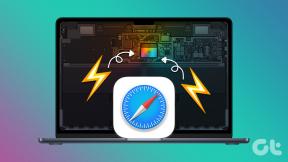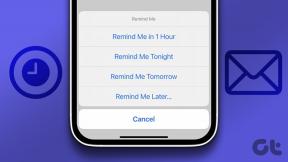5 aplicații fantastice Chrome pentru Google Drive
Miscellanea / / February 08, 2022
Cu atât de multe servicii cloud din care să alegeți, sunt sigur că majoritatea dintre noi am început să le folosim pentru a stoca fișiere pe cloud. Există tot felul de utilizatori care preferă stocarea online. Unii își încarcă aproape toate datele în serviciile de backup online și le folosesc ca o extensie a lor hard disk. Alții îl folosesc doar pentru a stoca documente importante la care doresc să aibă acces tot timpul.
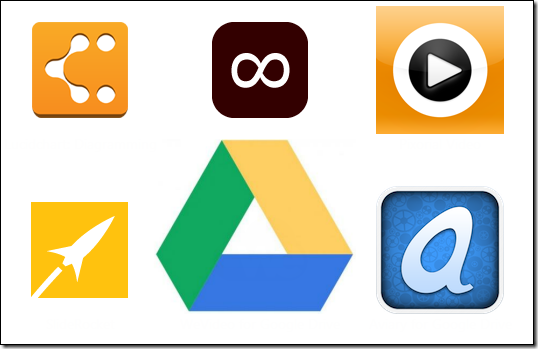
Acum, un lucru care era comun tuturor (aproape tuturor) este că ori de câte ori un utilizator dorea să lucreze la oricare dintre fișierele sale (gândiți-vă la sarcini precum editarea unei fotografii sau un document) a trebuit să le descarce pe hard disk-ul local, să efectueze sarcina și apoi să o reîncarce pe server. Google Drive utilizatorii au totuși opțiuni mai bune.
Avantajul utilizării Google Drive este atât de multe Aplicații bazate pe Chrome își extind sprijinul față de aceasta. Cu aceste aplicații online integrate în Google Drive, acum vă puteți deschide, edita și salva lucrarea direct, fără a descărca fișierele. Serios, ce tare este!
Deci, să aruncăm o privire asupra unora dintre aceste aplicații care ar putea fi utile în utilizarea zilnică a computerului.
Notă: Toate aceste aplicații ar necesită niște permisiuni speciale pe contul dvs. Google și va trebui să le aprobați pentru fiecare aplicație atunci când le utilizați pentru prima dată.
1. Voliera pentru Google Drive
Voliera este unul dintre cele mai uimitoare editoare de imagini bazate pe web disponibile. Dacă cauți o soluție simplă, online, pentru a oferi fotografiilor tale ceva retușuri de bază, te poți baza oricând pe ea. Acum, cu Aviary pentru Google Drive, toate aceste funcții uimitoare sunt disponibile chiar în Google Drive.
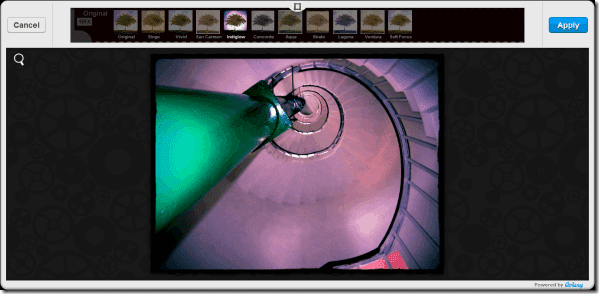
Aviary se integrează perfect cu Google Drive și vă permite să editați fotografii dacă le aveți încărcate pe Drive. După ce ați instalat aplicația, deschideți unitatea Google și faceți clic dreapta pe fotografia pe care doriți să o editați.
Din meniul contextual clic dreapta, selectați Deschideți cu -> Aviary pentru Google Drive. Acum puteți edita fotografia și puteți face orice modificări doriți. După ce ați terminat, faceți clic pe aplica butonul și salvați fotografia. Fotografia va fi salvată automat în contul dvs. Google Drive.
2. 8 cititor
8 Cititor este un cititor de cărți electronice online pentru Chrome. Dacă aveți o carte electronică pe Google Drive în format EPUB, MOBI sau FB2, le puteți deschide direct folosind 8reader și puteți începe să citiți. La fel ca Aviary, aplicația se va integra în Deschis cu meniu pentru formate de fișiere de cărți electronice.
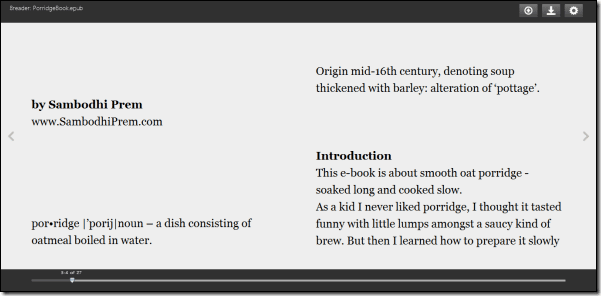
Poti de asemenea convertiți-vă cartea electronică dintr-un format în altul direct din aplicația 8reader. Aplicația are o interfață simplă, iar opțiunea de a controla fonturile și culoarea luminii naturale îmbunătățește experiența de citire.
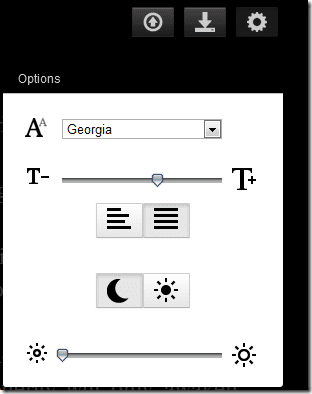
3. SlideRocket
Deși Google a adus câteva funcții noi editor de prezentare online, dacă sunteți în căutarea celei mai bune aplicații web pentru a vă gestiona prezentarea, nimeni nu poate concura SlideRocket. Dacă ar fi să împachetez toate caracteristicile SlideRocket și să ți-l pun pentru tine, aș spune că este la fel de bun ca o aplicație desktop obișnuită pentru editarea prezentărilor.
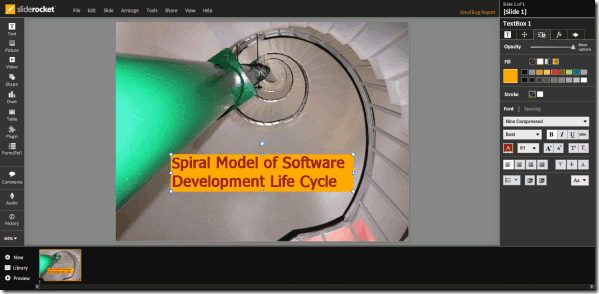
Tot ce pot spune este că, dacă aveți o prezentare pe Google Drive pe care trebuie să o editați rapid, SlideRocket ar trebui să fie gestionarea implicită a aplicației.
4. Lucidchart: Diagramare
Lucidchart: Diagramare este o alternativă online la Microsoft Visio. Poate fi folosit pentru a desena organigrame, machete, UML, diagrame ER și multe altele. Dacă aveți documente Microsoft Visio pe Google Drive, le puteți deschide și edita cu ușurință. Salvarea progresului direct pe Google Drive este un avantaj suplimentar. Puteți chiar să exportați creațiile ca fișier PNG, JPG sau PDF.
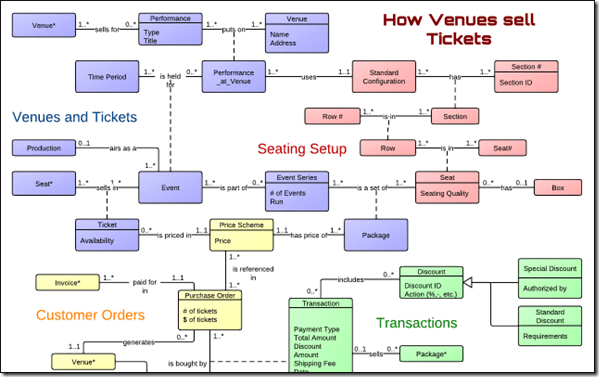
Dacă intenționați să începeți de la zero, creați un nou desen din butonul Creare -> Mai multe. Asta nu este tot, se poate programa și backup-ul fișierelor de pe Lucidchart pe Google Drive.
5. Video Pixorial
Cu Video Pixorial, puteți edita și partaja cu ușurință toate videoclipurile pe care le aveți pe Google Drive. De îndată ce instalați aplicația și vă autentificați contul Google, toate videoclipurile vor fi sincronizate instantaneu cu biblioteca video Pixorial. Poți atunci adăugați efecte video ingenioase cum ar fi tăierea, adăugarea muzicii de fundal etc.
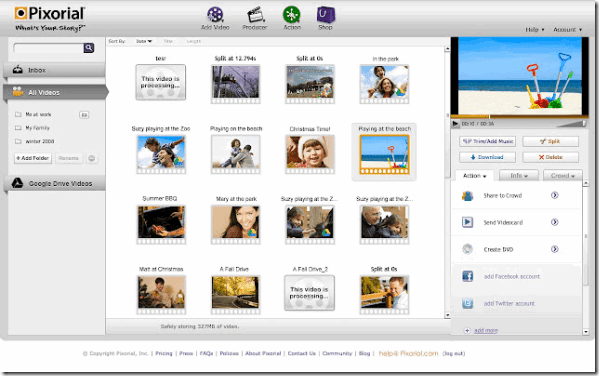
Utilizarea este exact ca ceea ce am spus pentru aplicațiile de mai sus. După ce ați finalizat editarea, o puteți salva direct pe Google Drive și le puteți publica și pe web.
Sfat suplimentar – Modificarea aplicațiilor implicite pentru tipurile de fișiere din Google Drive
Dacă doriți să faceți din oricare dintre aplicațiile de mai sus aplicația implicită pentru lansarea fișierelor asociate, iată ce trebuie să faceți.
Pasul 1: Conectați-vă la contul dvs. Google Drive și faceți clic pe butonul de setări.
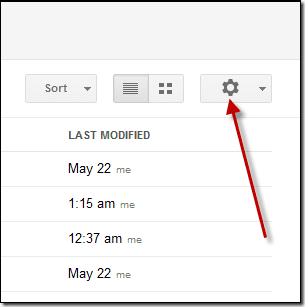
Pasul 2: În meniul derulant, selectați opțiunea, Gestionați aplicațiile pentru a deschide opțiunea de gestionare a aplicațiilor pentru Google Drive.
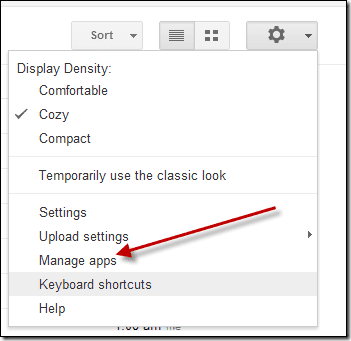
Pasul 3: Acum puteți face orice aplicație ca aplicație implicită pentru un tip de fișier Google Drive. De asemenea, puteți elimina o aplicație împreună cu toate permisiunile de acces pe care le are în contul dvs. Google.
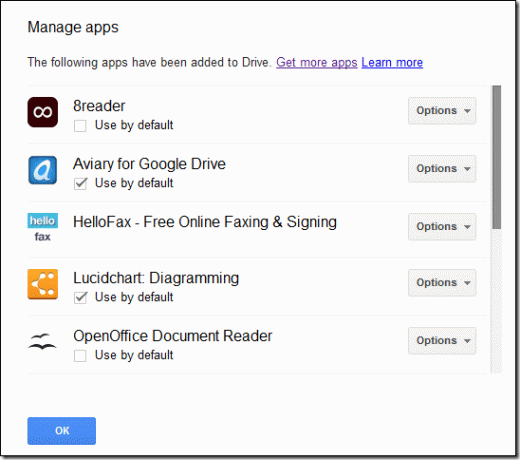
Asta e tot, acestea sunt toate aplicațiile pe care le folosesc în timp ce lucrez la fișierele mele Google Drive. Dacă doriți să adăugați unele dintre cele preferate pe listă, avem o secțiune minunată de comentarii pentru asta. De asemenea, spune-ne care este preferatul tău din lista de mai sus.
Ultima actualizare pe 07 februarie 2022
Articolul de mai sus poate conține link-uri afiliate care ajută la sprijinirea Guiding Tech. Cu toate acestea, nu afectează integritatea noastră editorială. Conținutul rămâne imparțial și autentic.